SPSS实验报告汇总
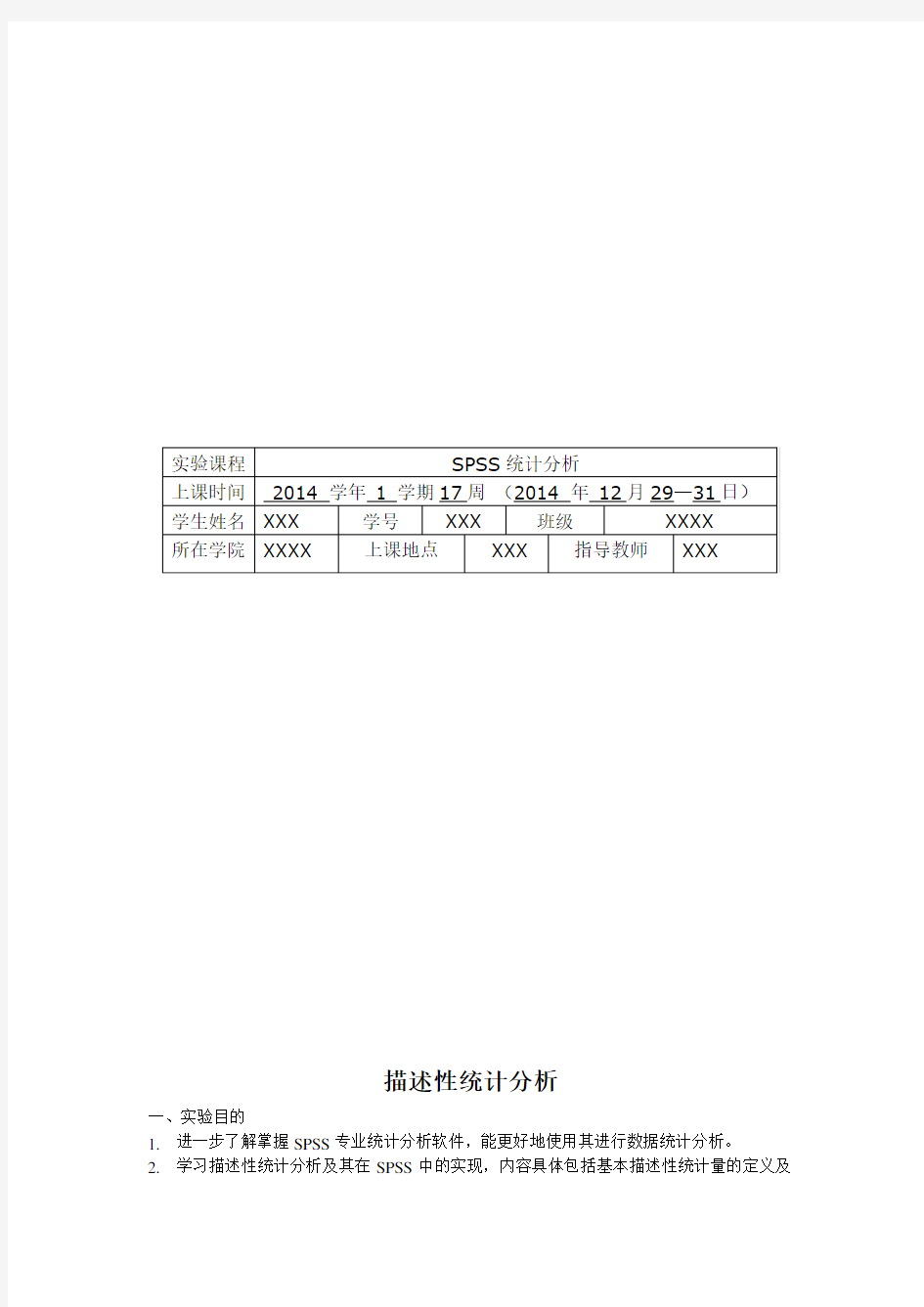
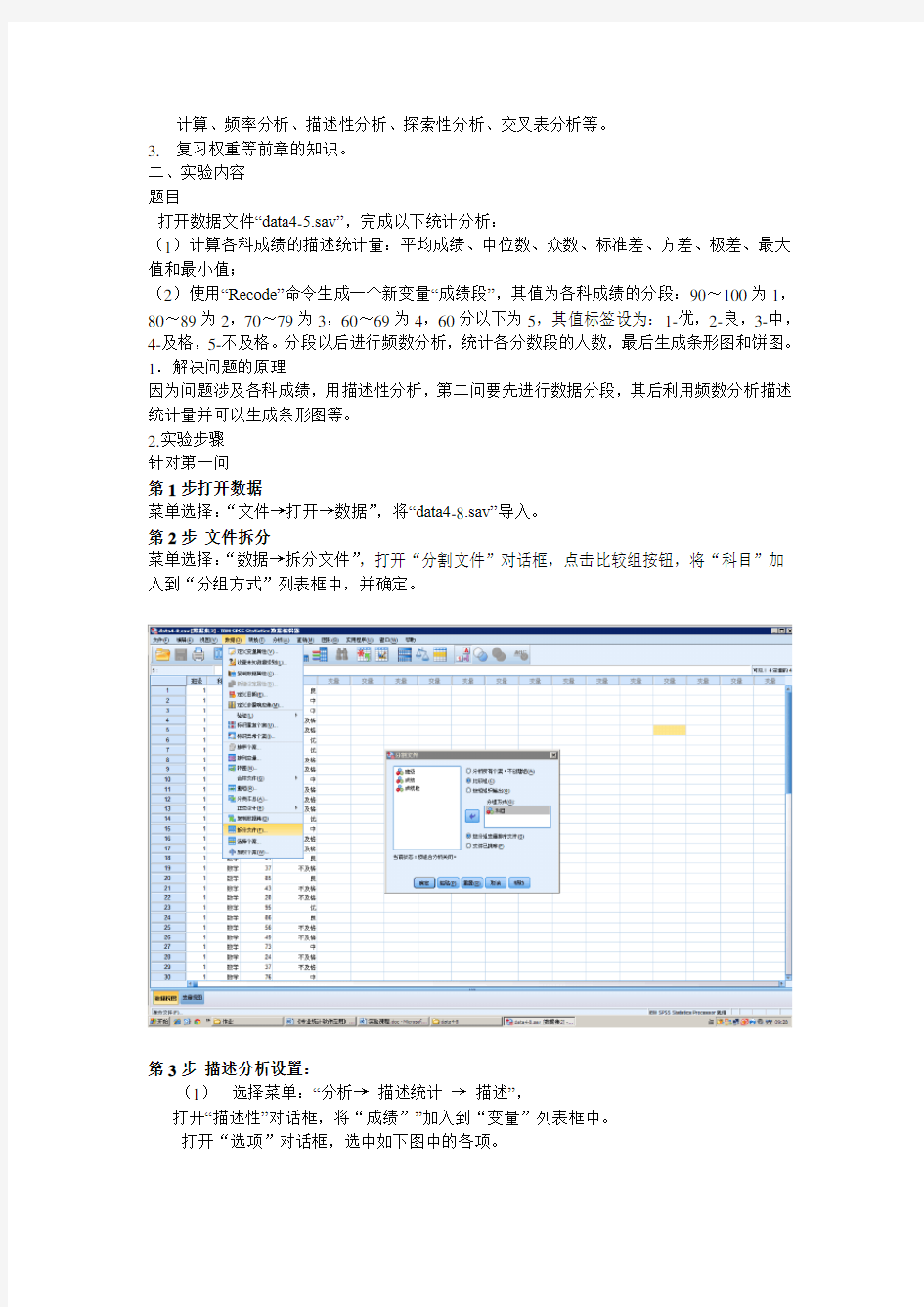
描述性统计分析
一、实验目的
1.进一步了解掌握SPSS专业统计分析软件,能更好地使用其进行数据统计分析。
2.学习描述性统计分析及其在SPSS中的实现,内容具体包括基本描述性统计量的定义及
计算﹑频率分析﹑描述性分析﹑探索性分析﹑交叉表分析等。
3.复习权重等前章的知识。
二﹑实验内容
题目一
打开数据文件“data4-5.sav”,完成以下统计分析:
(1)计算各科成绩的描述统计量:平均成绩、中位数、众数、标准差、方差、极差、最大值和最小值;
(2)使用“Recode”命令生成一个新变量“成绩段”,其值为各科成绩的分段:90~100为1,80~89为2,70~79为3,60~69为4,60分以下为5,其值标签设为:1-优,2-良,3-中,4-及格,5-不及格。分段以后进行频数分析,统计各分数段的人数,最后生成条形图和饼图。1.解决问题的原理
因为问题涉及各科成绩,用描述性分析,第二问要先进行数据分段,其后利用频数分析描述统计量并可以生成条形图等。
2.实验步骤
针对第一问
第1步打开数据
菜单选择:“文件→打开→数据”,将“data4-8.sav”导入。
第2步文件拆分
菜单选择:“数据→拆分文件”,打开“分割文件”对话框,点击比较组按钮,将“科目”加入到“分组方式”列表框中,并确定。
第3步描述分析设置:
(1)选择菜单:“分析→描述统计→描述”,
打开“描述性”对话框,将“成绩””加入到“变量”列表框中。
打开“选项”对话框,选中如下图中的各项。
点击“继续”按钮。
(4)回到“描述性”对话框,点击确定。
针对第二问
第1步频率分析设置:
(1)选择菜单:“分析→描述统计→频率”,
(2)打开“频率(F)”对话框,点击“合计”。再点击“继续”按钮.
(3)打开“图表”对话框,选中“条形”
复选框,点击“继续”按钮。
(4)回到“频率(F)”对话框,点击确定。
(5)重复步骤(1)(2)把步骤(3)改成打开“图表”对话框,选中“饼图”
复选框,点击“继续”按钮。
再回到“频率(F)”对话框,点击确定。
三、实验结果及分析
描述统计量
科目N 全距极小值极大值均值标准差方差
统计量
成绩
语文N 有效15
缺失0 均值67.87
中值73.00
众数60a
标准差21.738
方差472.552
极小值19
极大值98
百分位数25 60.00
50 73.00
75 83.00 数学N 有效15
缺失0 均值55.87
中值49.00
众数37
标准差24.348
方差592.838
极小值24
极大值95
百分位数25 36.00
50 49.00
75 81.00 英语N 有效15
缺失0 均值57.80
中值56.00
众数56
标准差22.697
方差515.171
极小值15
极大值91
百分位数25 34.00
50 56.00
75 78.00
a. 存在多个众数。显示最小值
成绩段
科目频率百分比有效百分比累积百分比语文有效优 3 20.0 20.0 20.0 良 1 6.7 6.7 26.7
中 4 26.7 26.7 53.3
及格 4 26.7 26.7 80.0
不及格 3 20.0 20.0 100.0
合计15 100.0 100.0
数学有效优 1 6.7 6.7 6.7 良 3 20.0 20.0 26.7
中 2 13.3 13.3 40.0
不及格9 60.0 60.0 100.0
合计15 100.0 100.0
英语有效优 2 13.3 13.3 13.3 良 1 6.7 6.7 20.0
中 2 13.3 13.3 33.3
及格 2 13.3 13.3 46.7
不及格8 53.3 53.3 100.0
合计15 100.0 100.0
语文成绩的平均成绩为67.87,中位数是73、众数60、标准差21.738、方差472.552、极差98-19=79、最大值98和最小值19;
各分数段人数:
语文90~100为3,80~89为1,70~79为4,60~69为4,60分以下为3,
数学90~100为1,80~89为3,70~79为2,60~69为0,60分以下为9,
英语90~100为2,80~89为1,70~79为2,60~69为2,60分以下为9,
生成条形图和饼图如截图所示
题目二
1.打开数据文件“data4-6.sav”,完成以下统计分析:
(1)对身高进行考察,分析四分位数、计算上奇异值、上极端值、下奇异值和下极端值,并生成茎叶图和箱图;
(2)考察身高、体重和胸围的正态性。
针对第一问
1.解决问题的原理探索性分析
第1步打开数据
菜单选择:“文件→打开→数据”,将“data4-9.sav”导入。
第2步探索分析设置:
(1)选择菜单“分析→ 描述统计→ 探索”,打开“探索”对话框,,将“身高”字段移入“因变量列表”。
(2)打开“统计量”对话框,选中“描述性”及“M-估计量”选项;
(3)打开“探索:图”对话框,选中“按因子水平分组”、“茎叶图”、“带检验的正态图”
等选项。
打开“探索:选项”,选中“按列表排除个案”选项
针对第二问
与第一问的方法相似也可用探索性分析
第1步探索分析设置:
(1)选择菜单“分析→ 描述统计→ 探索”,打开“探索”对话框,,将“体重”字段移入“因变量列表”。
(2)打开“统计量”对话框,选中“描述性”及“M-估计量”选项;
(3)打开“探索:图”对话框,选中“按因子水平分组”、“茎叶图”、“带检验的正态图”
等选项。
打开“探索:选项”,选中“按列表排除个案”选项
第2步探索分析设置:
(1)选择菜单“分析→ 描述统计→ 探索”,打开“探索”对话框,,将“胸围”字段移入“因变量列表”。
(2)打开“统计量”对话框,选中“描述性”及“M-估计量”选项;
(3)打开“探索:图”对话框,选中“按因子水平分组”、“茎叶图”、“带检验的正态图”
等选项。
打开“探索:选项”,选中“按列表排除个案”选项
3.结果及分析
